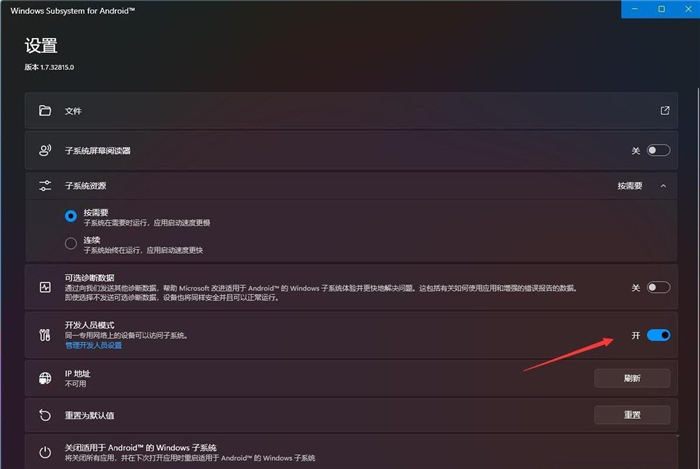Windows 11手动安装WSA(Android)教程分享(附安装包)
WSA也叫安卓子系统,是微软最新推出的Win11安卓子系统,也就是安装完可以在电脑上畅玩安卓应用,但是很多用户不知道如何安装,下面小编就为大家带来安装教程已经WSA安装包下载,快来看看吧!
Windows 11手动安装WSA(Android)教程
开启在BIOS虚拟化SVM,安装Hyper-V虚拟机
1、右键开始-运行-control.exe-程序和功能-开启或关闭 Windows 功能-勾选 Hyper-V\Windows 虚拟机监控平台,成功后,必须重启系统。
2、安装Window Subsystem for Android应用,从网盘中下载所需要的文件,然后管理员身份运行了Powershell,执行Add-AppxPackage -Path 下载的文件.Msixbundle即可。
3、打开Window Subsystem for Android应用开发人员模式。
4、通过ADB安装安卓app。
a、解压ADB(platform-tools-latest-windows.zip),在解压后的目录右键选择”在Windows终端中打开“。
b、输入”。\adb connect 127.0.0.1:58526“。
c、输入”。\adb install D:\**.apk“,安装下载的app。
5、在开始菜单可以看到新安装的安卓应用。。
相关文章
- 如何在Windows 11上安装适用于Android的Windows子系统 (WSA)?
- 微软Win11安卓子系统(WSA)2303最新版本发布!
- Windows 11上的Android Windows子系统 (WSA) 推出新更新!版本2302.4000.6.0!
- 如何在Windows 11上始终在后台运行WSA?
- 微软推送WSA 2023年2月更新,最新版本为2301.40000.4.0!
- 如何重置WSA以修复Windows 11上的问题?
- 微软Win11安卓子系统(WSA) 2211.40000.11.0最新版本发布啦!
- 如何在Windows 11上安装适用于Android的Windows 子系统 (WSA)?
- Win11系统WSA无法启动的解决方法
- Win11WSA无法启动的三种解决方法
- Win11安卓子系统WSA更新了2211.4000.7.0!安卓版本升级至Android 13!
- Win11wsappx占用内存高怎么办?
- 微软宣布Win11安卓子系统WSA预览版2210.40000.7.0推送了!
- Win11安卓子系统wsa代理设置方法教程
- 最新win11自带wsa无法启动的解决方法
- Windows11安卓子系统(wsa)V2208.40000.5.0版本发布了!